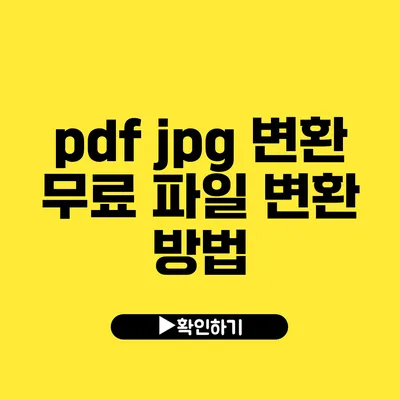PDF에서 JPG로 변환하는 무료 방법과 팁
PDF 파일을 JPG 이미지로 변환하는 것은 간단하면서도 유용한 작업이에요. 이때 다양한 무료 도구와 방법이 있으니, 오늘은 그것들에 대해 심도 있게 알아보도록 할게요. PDF 파일을 JPG로 변환하는 데 필요한 모든 내용을 여러분에게 제공할 테니 끝까지 읽어주세요.
✅ 스캔한 이미지를 고품질 PDF로 변환하는 방법을 알아보세요!
PDF와 JPG 파일의 차장점
먼저, PDF와 JPG 파일의 기본적인 차이에 대해 알아볼까요?
PDF 파일
- 형식: 페이지 기반, 텍스트와 그래픽을 포함할 수 있음
- 특징: 고해상도 인쇄에 적합, 문서 내용을 수정하기 어려움
- 사용 예: 문서, 전자책, 보고서 등
JPG 파일
- 형식: 압축 이미지, 사진 이미지에 적합
- 특징: 파일 크기가 작고, 웹에서 사용하기 좋음
- 사용 예: 사진, 웹 디자인 이미지 등
✅ 드롭박스에서 휴지통 자동 비우는 방법을 알아보세요.
파일 변환의 필요성
PDF 파일을 JPG로 변환해야 하는 이유는 다양해요. 예를 들어:
- 공유 용이성: JPG 파일은 이메일이나 소셜 미디어에서 쉽게 공유할 수 있어요.
- 가벼운 저장 공간: JPG는 PDF보다 파일 크기가 작아서 저장 공간을 절약할 수 있어요.
- 편리한 편집: JPG 파일은 이미지 편집 프로그램에서 쉽게 수정할 수 있답니다.
✅ 폴라리스 오피스를 활용한 쉽고 빠른 변환 방법을 알아보세요.
PDF를 JPG로 변환하는 방법
PDF 파일을 JPG로 변환하는 방법은 여러 가지가 있어요. 아래에서 몇 가지 방법을 소개할게요.
1. 온라인 변환 도구 사용하기
인터넷에는 무료로 사용할 수 있는 다양한 온라인 변환 도구가 있어요. 이 도구들은 사용자 친화적이고 간편해요. 예를 들어:
- Smallpdf
- ILovePDF
- PDF to Image
이들 도구의 사용 방법은 보통 아래와 같아요:
- 웹사이트에 접속하세요.
- ‘PDF를 JPG로 변환’ 옵션을 선택하세요.
- 변환할 PDF 파일을 업로드하세요.
- 변환된 JPG 파일을 다운로드하세요.
| 온라인 변환 도구 | 특징 |
|---|---|
| Smallpdf | 다양한 파일 변환 기능 제공 |
| ILovePDF | 직관적인 인터페이스와 빠른 속도 |
| PDF to Image | 단순하고 빠른 변환 서비스 제공 |
2. 소프트웨어 사용
데스크톱 소프트웨어를 이용하면 더욱 편리하게 파일 변환을 할 수 있어요. 예를 들어:
- Adobe Acrobat Reader
- GIMP
- Preview (Mac 사용자)
각 소프트웨어의 사용법은 다음과 같아요:
Adobe Acrobat Reader
- Adobe Acrobat Reader에서 PDF 파일을 열어요.
- 파일 메뉴에서 내보내기를 선택하세요.
- 이미지 > JPEG를 선택한 후 저장하세요.
GIMP
- GIMP를 실행하고 PDF 파일을 열어요.
- 필요한 페이지를 고른 후 파일 > 내보내기로 이동하세요.
- JPEG 형식으로 저장하세요.
Preview (Mac)
- Preview에서 PDF 파일을 열어요.
- 파일 > 내보내기를 선택하세요.
- 포맷에서 JPEG을 선택한 후 저장하세요.
✅ 재직증명서로 간편하게 재직 상태를 확인하는 방법을 알아보세요.
변환시 주의할 점
이제 파일을 변환할 때 유의해야 할 점을 알아볼게요.
- 해상도: JPG 파일의 해상도 설정을 확인하세요. 너무 낮게 설정하면 품질이 떨어질 수 있어요.
- 파일 크기: 변환한 JPG 파일의 크기를 고려하세요. 웹에서 사용하기 적합한 크기로 조절할 수 있어요.
- 편집 가능성: 변환 후 JPG 파일이 필요하다면 적절한 편집 도구를 준비해두세요.
결론
PDF 파일을 JPG로 변환하는 것은 여러 상황에서 유용할 수 있어요. 온라인 도구나 소프트웨어를 활용하면 간편하게 변환할 수 있으니, 여러분의 필요에 맞는 방법을 선택해 보세요.
PDF 파일을 JPG 이미지로 변환하는 방법을 익히고 나면, 이미지 공유와 편집이 훨씬 수월해질 거에요! 변환 도구를 사용해보며 다양한 기능을 체험해 보세요. 변환이 필요할 땐 언제든지 도구를 활용하시길 바랍니다!
자주 묻는 질문 Q&A
Q1: PDF 파일과 JPG 파일의 차장점은 무엇인가요?
A1: PDF 파일은 페이지 기반 형식으로 텍스트와 그래픽을 포함할 수 있으며, 고해상도 인쇄에 적합합니다. 반면 JPG 파일은 압축 이미지로, 주로 사진 이미지에 적합하며 파일 크기가 작고 웹에서 사용하기 좋습니다.
Q2: PDF를 JPG로 변환하는 방법에는 어떤 것들이 있나요?
A2: PDF를 JPG로 변환하는 방법에는 온라인 변환 도구(예: Smallpdf, ILovePDF)와 소프트웨어(예: Adobe Acrobat Reader, GIMP)를 사용하는 방법이 있습니다.
Q3: 변환할 때 주의해야 할 점은 무엇인가요?
A3: 변환 시 해상도 설정, 파일 크기 조절, 그리고 필요한 경우 적절한 편집 도구를 준비하는 것이 중요합니다.